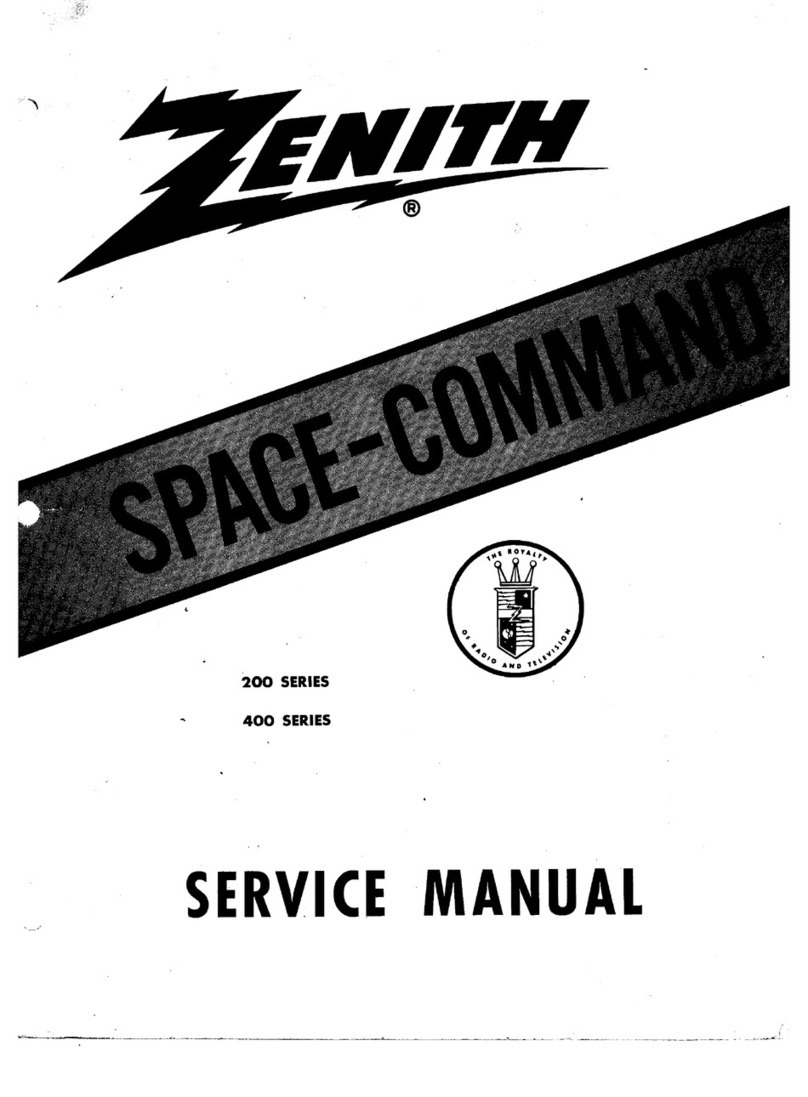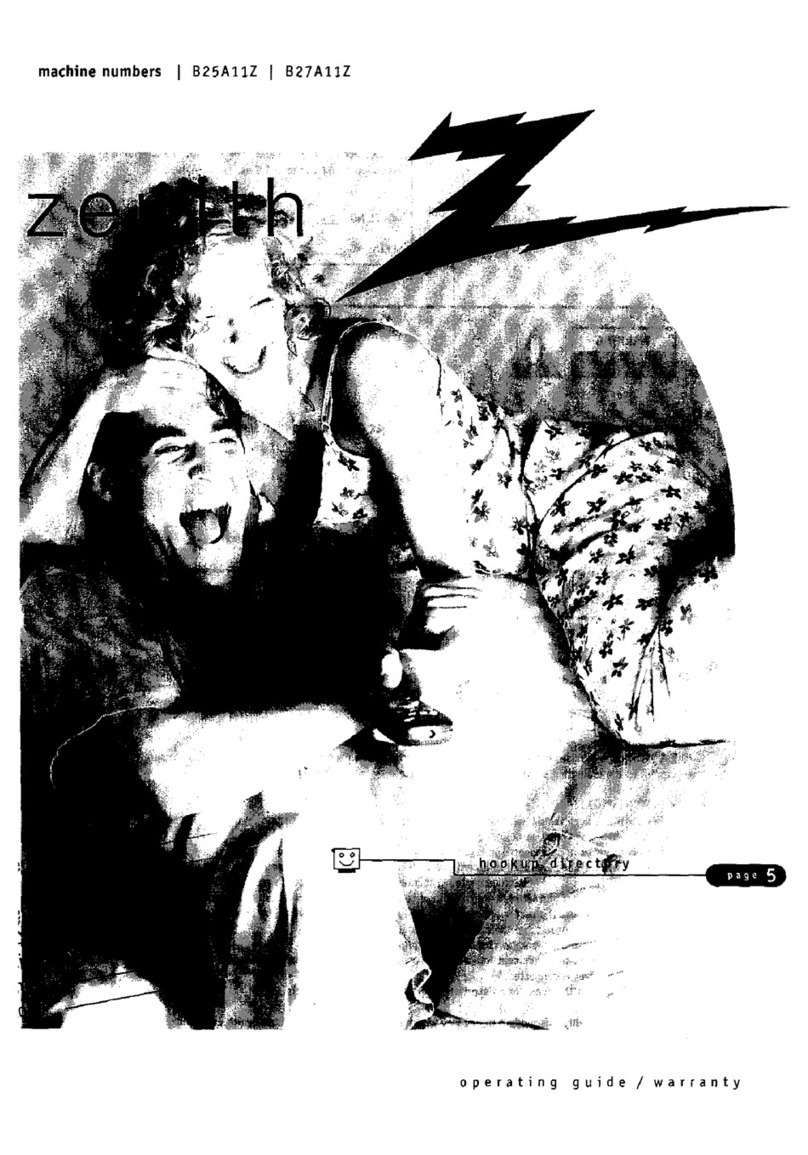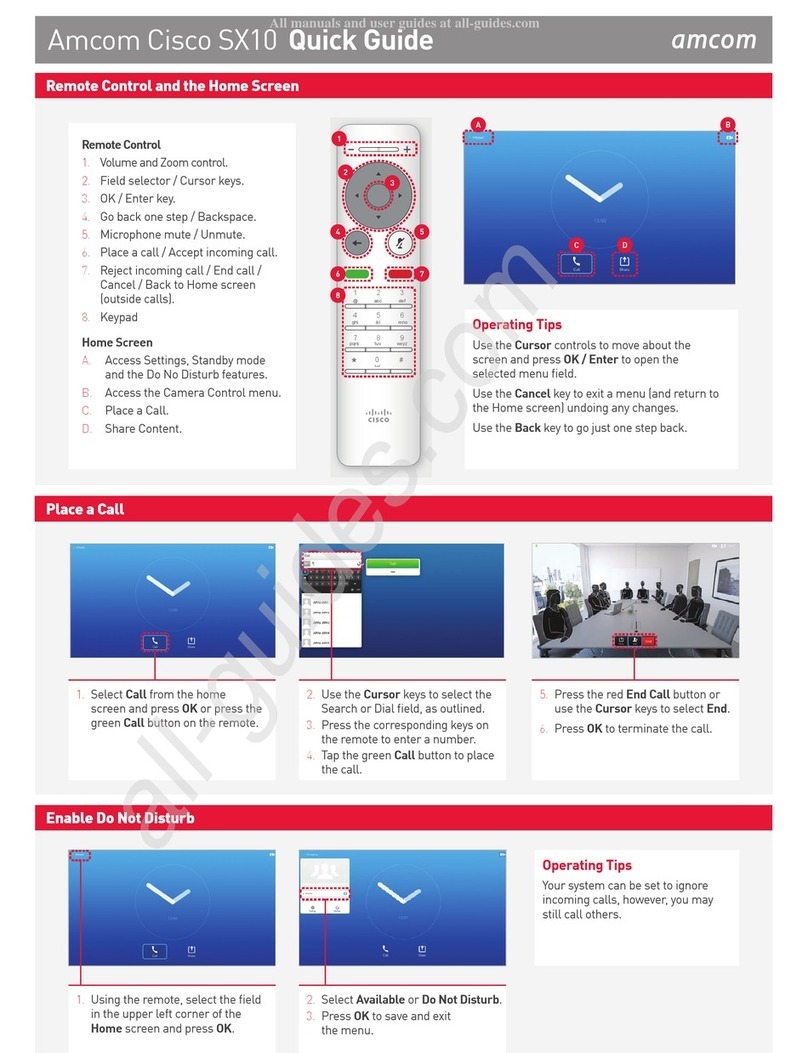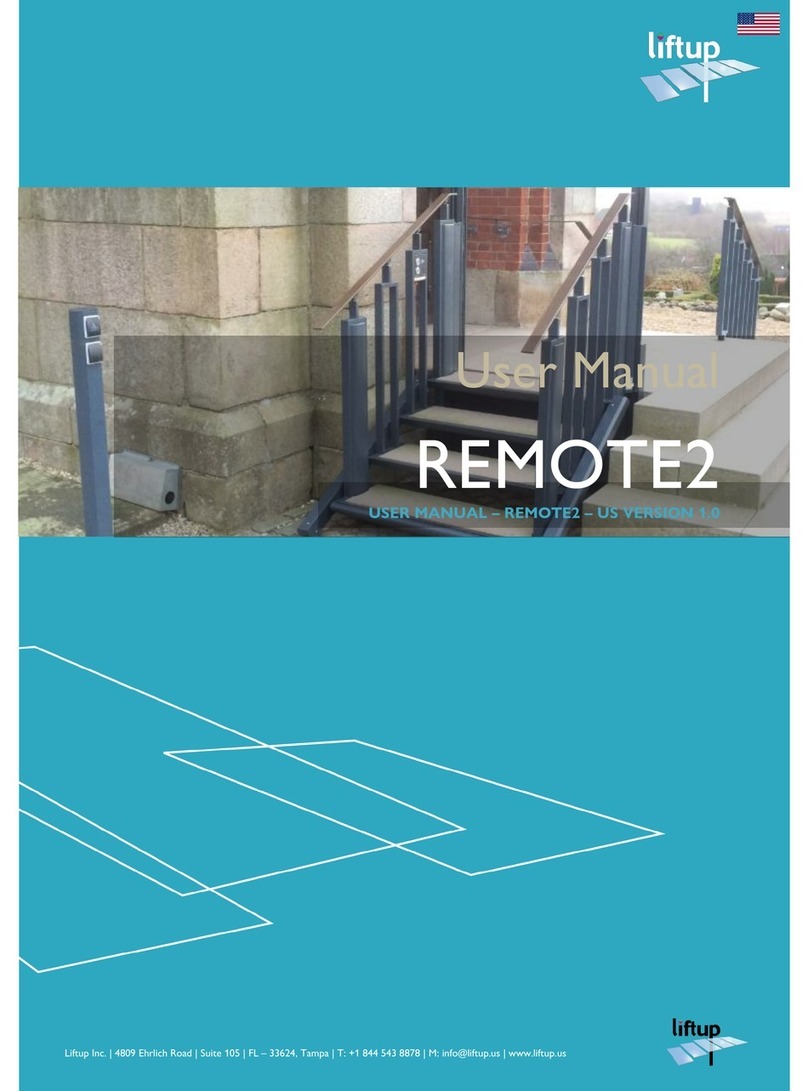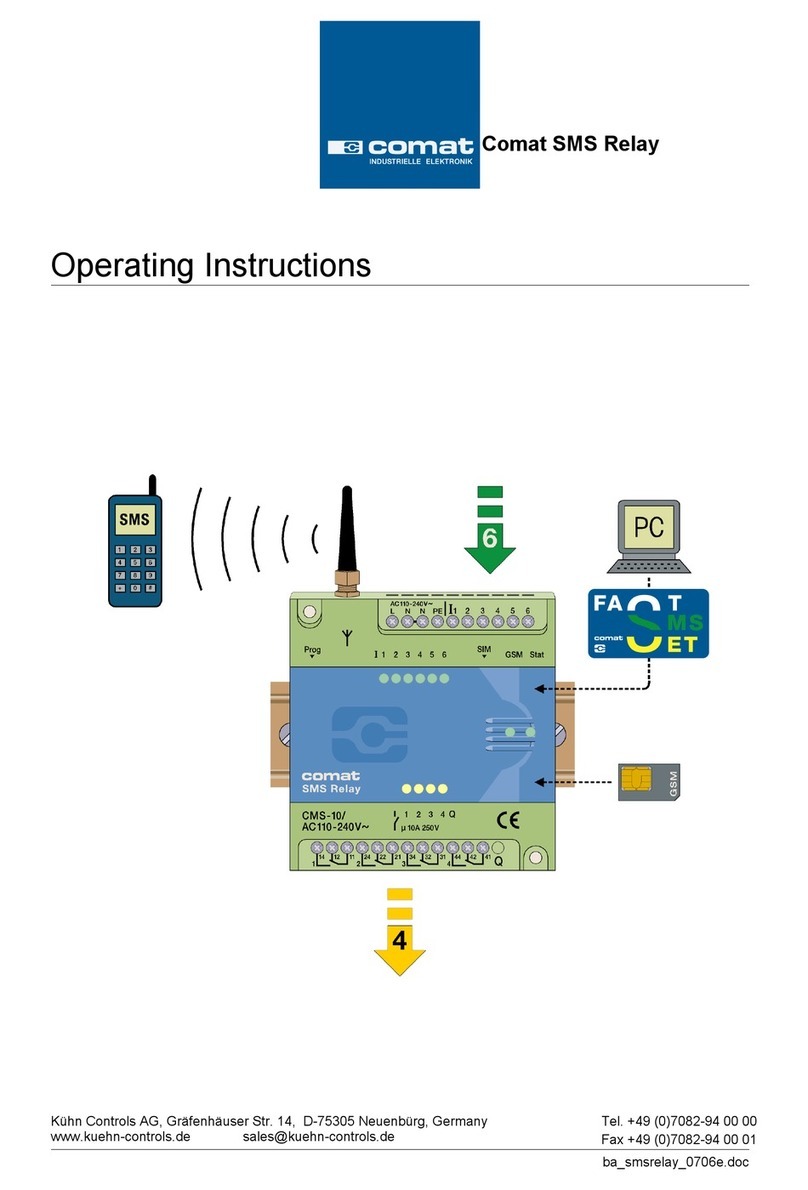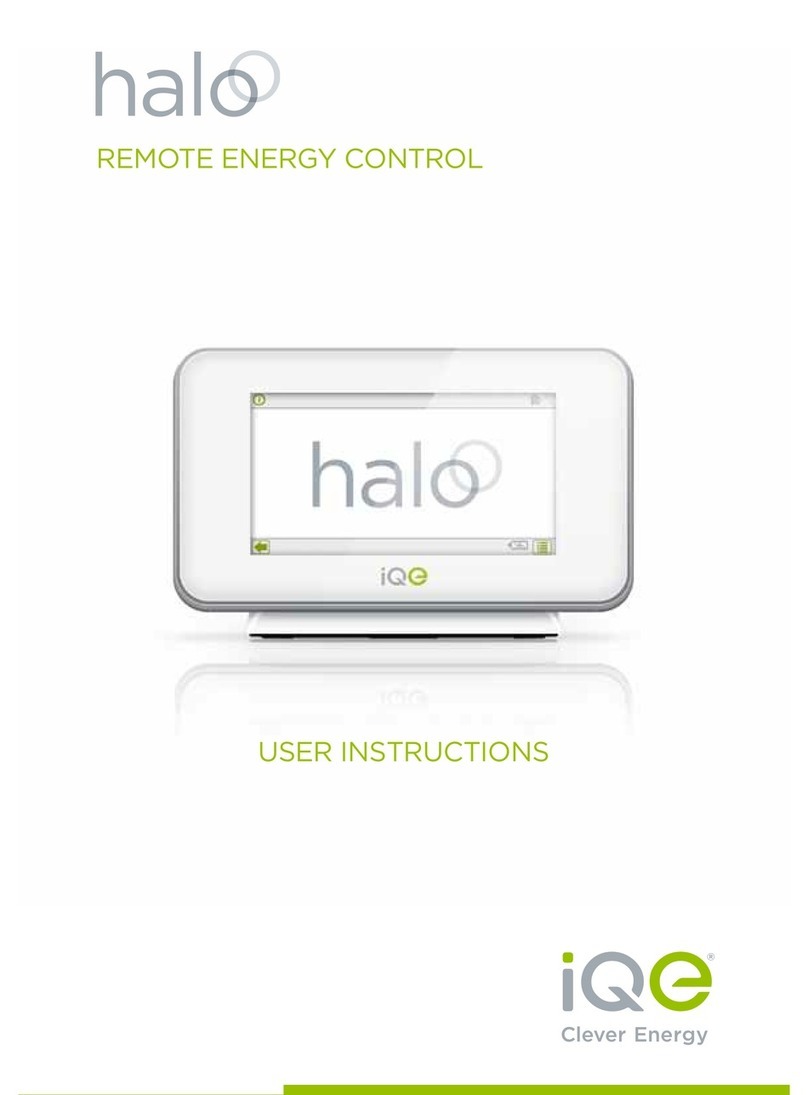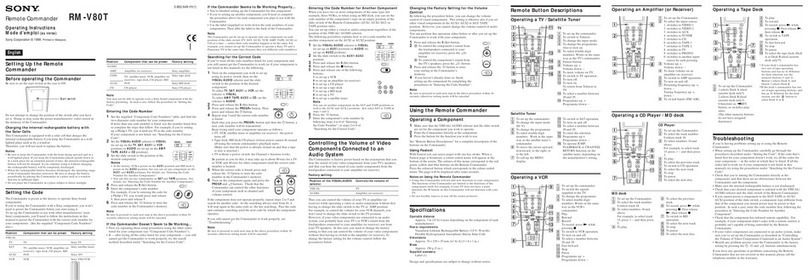Zenith ZH210 User manual

ZH210
Owner’s Manual
Manual del propietario

Table of Contents
Introduction ................................................................................... 2
Button Functions ........................................................................ 3-4
Menu In/Out .................................................................................. 4
Battery Installation ........................................................................ 5
Battery Saver ................................................................................. 5
Code Saver .................................................................................... 5
Direct Code Entry ......................................................................... 5
Code Search .................................................................................. 6
Brand Search ................................................................................. 6
Code Identication Feature ........................................................... 7
Sleep Timer ................................................................................... 7
Programming Combo Device Codes ............................................ 7
VCR/DVD/DVR Punch-Through Feature .................................... 7
Volume/Mute Control Feature ...................................................... 8
Setting Volume/Mute Control, Punch-Through ............................ 8
Setting any Mode to use its own Volume/Mute .............................. 8
Troubleshooting ............................................................................ 9
Introduction
Congratulations on your purchase of this Universal Remote Con-
trol. Universal Remotes let you replace a broken or lost remote or
combine more than one remote into one.
This remote control operates the common features of most but not
all models and brands of IR Infrared Controlled Video Equipment.
This remote may provide functions that are not available on your
equipment. Some functions of your particular equipment (e.g.
menu functions) may not be controlled by this remote. In such
cases, use the original remote control for your equipment. Please
use this manual to become familiar with your Universal Remote.
After you are familiar with your remote the rst thing you need to
do is to install batteries and setup your remote for your particular
product and brand.
Thank you for buying this remote and we hope it will give you
many years of service.
2

Button Functions
Note: The REC button must be pressed TWICE to record from
your VCR. For some brands of VCRs, you might need to press
the REC button once, then press it again for three seconds. Some
buttons on the remote might have functions that are referred to by
different names on the device you are controlling. E.G. PREV.
CHAN may be called RECALL, or ENTER may be called DIS-
PLAY. These differences depend on the brand and model of your
product. Also, this remote can only operate features that exist on
your product. E.G., your product must have PREV.CHAN ability
for the PREV.CHAN button to operate this feature.
3
1.
2.
3.
4.
5.
6.
7.
8.
9.
17.
16.
15.
14.
13.
12.
11.
10.

Button Functions (continued)
1. POWER Turns product On or Off.
2. TV, VCR/DVD Selects product to be operated. QUIT Used to
exit menu functions.
3. CHANNEL UP/DOWN Changes the channels. CHAPTER
+/- controls DVD/CD track selection i.e. DVD/CD Track Skip
Up/Down (in DVD and SAT modes). Note the VCR buttons also
control DVD when in DVD Mode.
4. VOLUME UP/DOWN Changes the volume level of the prod-
uct, normally the TV.
5. PREV. CHAN Returns to the previously selected channel, or
DVD repeat toggle.
6. SLEEP Turns off the TV after a period of 1 to 99 minutes.
7. NUMBERS Enter numbers for direct channel selection. Some
products require Enter to be pressed after channel selection.
8. ENTER Used after direct channel number entry to immediately
change to the selected channel.
9. SCAN + and SCAN - buttons control the speed of Fast Forward
and Reverse Playback respectively in DVD mode.
10. RECORD, PLAY, STOP, REW, FF, PAUSE VCR control
buttons operate your VCR even when the remote is set to operate
the TV. Also operates DVD Scan -/+.
11. TV/VCR/INPUT For some TVs, press repeatedly to select from
available viewing sources (antenna, cable box, VCR, etc.).
12. CC (SUBTITLE) TV Closed Caption (if your TV has this
feature) or DVD Subtitle toggle.
13. INFO Displays/selects on-screen channel information, etc.
14. MENU IN/OUT Toggles in and out of menu mode. Accesses the
Menu functions of the device you are controlling.
15. MUTE Turns off the TV sound while the picture remains. OK
Selects menu items for the device you are controlling.
16. CODE SEARCH Used for setup.
17. Red Indicator Lights when any button is pressed.
MENU IN/OUT
The Menu In/Out button allows you to toggle in and out of Menu
Mode. Pressing Menu In/Out brings up your device Menu. While in
Menu mode the remote’s red indicator light blinks continuously. The
remote will exit Menu Mode after 20 seconds if no keys are pressed.
While Menu Mode is active, the Menu, Channel, Volume, Mute and
Mode keys perform the following functions:
MENU IN/OUT Exits/Enters Menu mode.
CHANNEL UP/DOWN Up/Down commands for onscreen Menu
navigation.
VOLUME UP/DOWN Right/Left commands for onscreen Menu
navigation.
MUTE OK command for on-screen Menu selection.
TV Mode Key Quit, Exit or Clear command to quit onscreen Menu
and return the remote to normal operation (red indicator is now off).
Note this action is also available by pressing any Mode key.
4

Battery Installation
1. On the back of the remote, push down on the tab and lift the
cover off.
2. Match the batteries to the + and - marks inside the battery case,
then insert 2 AAA Alkaline batteries.
3. Press the battery cover back into place.
Battery Saver
Your remote automatically turns off if the buttons are depressed
more than 30 seconds. This will save your batteries should your
remote get stuck in a place where the buttons remain depressed
(e.g., between the sofa cushions).
Code Saver
You will have up to 10 minutes to change the batteries in your
remote without losing codes you have programmed. However, do
not press any buttons until batteries are installed in the remote. If
buttons are pressed without batteries in the remote, all codes will
be lost.
Direct Code Entry
1. Press and hold the CODE SEARCH button until the red indica-
tor stays on, then release the CODE SEARCH button.
2. Press and release the desired mode button (TV, VCR, etc.). The
red indicator blinks, then stays lit.
3. Enter the 4 digit code from the code tables (on separate sheet).
Note: after a valid code entry, the red indicator turns off. For an
invalid code, the red indicator ashes.
4. With your device on, press CHANNEL UP. If the device
responds, no further programming is required. Note: If some
buttons do not operate your equipment, try one of the other
codes for your brand.
Write your codes down here for easy reference later.
Type Type stored Code
TV TV
VCR/DVD
5

Code Search
If your product does not respond after you have tried all the codes
for your brand, or if your brand is not listed, try searching for your
code by following these steps.
1. Manually turn on the device (TV, VCR, etc.) to be controlled.
2. Press and hold the CODE SEARCH button until the red indica-
tor stays on, then release the CODE SEARCH button.
3. Press and quickly release the desired mode button (TV, VCR,
etc.). The red indicator blinks off once.
4. Press the CHANNEL UP button repeatedly (up to 300 times)
until the device to be controlled changes channel. The red indicator
blinks off with each button press. If you accidentally overshoot the
code required, press the CHANNEL DOWN button to backtrack
through the library until the device changes channel. Pressing
CHANNEL UP changes direction to forward again.
5. Press and release MUTE to install the code.
Most users will store VCR codes under the VCR button, Cable
codes under CABLE, etc. If (for example) you want to store a
VCR code under CABLE, rst follow the procedure for Direct
Code Entry and press CABLE in step 2 of Direct Code Entry, then
enter ANY VCR code in step 3 of Direct Code Entry. Then follow
the steps above for Code Search (or Brand Search, below). Note:
If the device does not have a CHANNEL UP button, use PLAY
(VCR only) or POWER instead. Code Search starts from the cur-
rently stored 4 digit number under that mode.
Code Search by Brand
Lets you search for a code for a specic Brand within the Code
Library for a particular manufacturer.
1. Turn on the device (TV, VCR, etc.) to be controlled.
2. Press and hold the CODE SEARCH button until the red indica-
tor remains on, then release CODE SEARCH button.
3. Press and quickly release the desired mode button (TV, VCR,
etc.). The red indicator blinks off once.
4. Press and release the numeric button (0-9) corresponding to
desired Manufacturer (see table below). The red indicator blinks
off once. Note, pressing “0” performs a full library search same as
normal Code Search Method on previous page.
5. Press the CHANNEL UP button ((or POWER or PLAY (VCR
only)) repeatedly until the device to be controlled changes chan-
nel. The red indicator blinks off with each button press. If you
accidentally overshoot the code required, press the CHANNEL
DOWN button to backtrack through the library until the device
changes channel. Pressing CHANNEL UP changes direction to
forward again.
6. Press and release MUTE to install the code. Brand Search Meth-
od entry is now complete. Note: When all codes under a Brand
have been searched the red indicator ashes rapidly for 3 seconds.
1 RCA, GE, SA
2 Zenith
3 Philips, Magnavox
4 Sony, Panasonic, Toshiba, Sharp, Pioneer
5 LG, Samsung, Hitachi, JVC, Sanyo
6 Echostar, Sylvania, Dish, Emerson, Fisher, Hughes
0 All
6

Code Identication Feature
The Code Identication Feature allows you to identify the 4 digit
library code stored under your device key. For example, if you
want to nd out what 4 digit code is stored under your TV device
key, follow the six steps below:
1. Press and hold the CODE SEARCH button until the red indica-
tor stays on. Release the CODE SEARCH button.
2. Press and release the desired mode button (TV, VCR, etc.). The
red indicator blinks, then stays lit.
3. Press and release the CODE SEARCH button. The red indica-
tor blinks off.
4. To nd the rst digit for the code stored under the mode key
pressed in step 2, press each numeric key from 0-9 in turn. When
the red indicator blinks off the number you pressed is the rst digit
for the code you are searching for.
5. To nd the second digit, repeat step 4, this time when the red
indicator blinks off this is the second digit.
6. Repeat step 4 to nd the third and fourth digits.
Sleep Timer
The SLEEP button operates the Sleep function of your device pro-
viding it supports the Sleep function. Alternatively, you can enable
the remote to turn off your TV after a period of 1 to 99 minutes as
shown below. This feature is only available for the TV Mode and
the remote must be in TV Mode to set a Sleep Timer. This feature
works even if your TV does not have its own Sleep function.
1. Press and release the TV Mode button.
2. Press and hold the CODE SEARCH button until the red indica-
tor stays on. Release the CODE SEARCH button.
3. Press and release the SLEEP button (Note any previously set
Sleep timer is cancelled at this point and the remote returns to
normal operation).
4. Press and release the numeric buttons (01-99) for the time
required. The red indicator blinks off to indicate button press
acceptance and remains off after the second button press.
5. TV Sleep Timer now set.
6. Leave the Remote pointing towards the TV with an unob-
structed path.
To cancel the Sleep Timer, press and release the POWER button in
TV Mode or repeat Steps 1, 2 and 3 above.
Programming Combo Device Codes
Some Combo devices (e.g. TV/VCR, TV/DVD, DVD/ VCR, etc.)
will require you to set up two different Mode buttons to control
both parts of the Combo device. For example, if you have a
TV/DVD Combo, you might need to set up one code under the TV
button to control the TV part AND a separate code to control the
DVD part.
VCR/DVD/DVR Punch-Through Feature
This remote allows the 6 VCR transport buttons (i.e. PLAY,
PAUSE, STOP, FF, REWIND, and REC) to Punch- Through
control from TV Mode to VCR/DVD Mode you used. This feature
will not operate if the programmed TV, SAT or Cable code has its
own VCR transport button control e.g. a TV Combo, SAT/PVR, etc
7

Volume/Mute Control and Punch-Through Feature
This remote lets you select which device Mode controls your
Volume/Mute buttons.
Any Mode chosen for Volume/Mute control MUST have its
own Volume/Mute function or the Volume/Mute buttons will
do nothing.
Setting ALL Volume/Mute Control to any one Mode
This routine can set all Modes to “punch-through” to any one
chosen Mode for Volume/Mute button control without the needing
to change to that Mode.
1. Press and hold the CODE SEARCH button until the red indica-
tor turns on, then release the button.
2. Press and hold the MUTE button until the red indicator blinks
off, then release the button.
3. Press and release the desired Mode button (TV, VCR/DVD) for
Volume/Mute control, the red indicator blinks then stays on.
4. Press and release the MUTE button and the red indicator turns
off. The red indicator will blink rapidly for three seconds if the
Mode you have selected has no Volume/Mute control.
5. All other Modes will now punch-through to your chosen Mode
for Volume/Mute control.
6. All “Visual” and “Audio” programmed Modes will now punch-
through to the respective Modes you have chosen for Volume/Mute
control.
Setting any Mode to use its own Volume/Mute Control
This routine can set any Mode to use only its own Volume/Mute
control. Note - If your chosen Mode has no Volume/Mute functions
of its own then the Volume/ Mute buttons will do nothing.
1. Press and hold the CODE SEARCH button until the red indica-
tor turns on, then release the button.
2. Press and hold the MUTE button until the red indicator blinks
off, then release the button.
3. Press and release the desired Mode button (TV, VCR/DVD.), the
red indicator blinks then stays on.
4. Press and release the VOLUME- (Down) button, the red indica-
tor blinks then stays on.
5. Press and release the MUTE button and the red indicator turns
off.
6. All “Visual” and “Audio” programmed Modes will now punch-
through to the respective Modes you have chosen for Volume/
Mute control.
8

Troubleshooting
Remote does not operate your product.
• Press the mode button of the product you want to control.
• Program the remote with a new code.
• Install new batteries. (You might have to reprogram your remote
after installing new batteries.)
• Remote may not be compatible with your product.
Remote does not operate some features of your product.
• Program remote with a new code.
• Remote may not be able to operate all features of your product or
button names might be different than your product.
Red Indicator blinks after you program a product code.
• Remote did not accept the code.
• Try to program the code again or try a different code.
For help with setup, please call: 201-661-9944
Limited Lifetime Warranty
This product has been manufactured under rigid quality specications and control and is
warranted by AmerTac to, under normal use and conditions, by you, the original purchaser,
be free of defects in material and workmanship for the lifetime that you own it.
Should this device be proven defective, please return it, prepaid along with proof of
purchase (e. g. dated bill of sale, UPC bar code from original package) to, AmerTac, Attn:
Returns Department, 250 Boulder Drive, Breinigsville, PA 18031
AmerTac’s obligations are limited to replacement or refund of purchase price of this prod-
uct and do not include any liability for damages for claims because of accident, negligence,
misuse, alteration, commercial use, improper installation, or the simultaneous use of differ-
ent battery types (e.g. standard, alkaline or rechargeable).
This warranty does not cover product purchased, serviced or otherwise used outside the
United States or Canada. This warranty is not transferable.
This warranty is in lieu of all other express warranties or liabilities. Any implied warranties,
including any implied warranty of merchantability or tness for any particular use, shall be
limited to duration of the warranty. In no case shall AmerTac be liable for any consequential
or incidental damages whatsoever. No person or representative is authorized to assume on
behalf of AmerTac any liability other than expressed herein in connection with the sale of
this product.
Some states/provinces do not allow limitations on the term of an implied warranty or the
exclusion or limitation of incidental or consequential damage and the above limitations or
exclusions may not apply to you. This warranty gives you specic legal rights. You may
also have other rights which vary from state/province to state/province.
9

Índice
Introducción ............................................................................... 10
Funciones de los botones ....................................................... 11-12
Entrar/Salir a/de Menús ............................................................. 12
Instalación de las baterías .......................................................... 13
Ahorro de batería ....................................................................... 13
Almacenamiento de códigos ...................................................... 13
Entrada directa de códigos ......................................................... 13
Búsqueda de códigos .................................................................. 14
Búsqueda por marca ................................................................... 14
Función de identicación de códigos ......................................... 15
Reloj de apagado automático ...................................................... 15
Programación de códigos para dispositivos de combinación ...... 15
Función de Cambio directo en unidades de VCR/DVD/DVR..... 16
Función de Control de Volumen/Silencio .................................... 16
Conguración del Control de Volumen/Silencio y
Cambio directo ............................................................................ 16
Conguración de cualquier Modo para utilizar su propio
Control de Volumen/Silencio ....................................................... 16
Resolución de problemas ........................................................... 17
Introducción
Felicidades por su adquisición de este Control remoto universal.
Los Controles remotos universales le permiten reemplazar un
control remoto que se haya descompuesto o perdido, o combinar
las funciones de más de un control remoto en uno solo.
Este control remoto maneja las funciones comunes de la mayoría
de modelos y marcas (no todos) de Equipo de video controlado
por rayos infrarrojos. Es posible que este control remoto ofrezca
funciones que no estén disponibles en su equipo. Además, este
control remoto quizá no pueda manejar algunas funciones de
su equipo particular (por ejemplo, las funciones de menús). En
tales casos, utilice el control remoto original del equipo. Utilice
este manual para familiarizarse con el Control remoto universal.
Luego de familiarizarse con el control remoto, lo primero que debe
hacer es instalar las baterías y congurar el control remoto para el
dispositivo (y la marca) que desea manejar.
Gracias por haber adquirido este control remoto. Esperamos que le
brinde muchos años de servicio.
10

11
Funciones de los botones
Aviso: Debe oprimir el botón REC (Grabar) DOS VECES para
grabar desde la VCR. Para algunas marcas de VCR, podría necesi-
tar oprimir el botón REC una vez, y oprimirlo nuevamente durante
tres segundos. Algunos botones del control remoto podrían tener
funciones rotuladas de manera diferente en el dispositivo que está
manejando. Por ejemplo, PREV.CHAN (Canal anterior) podría
llamarse RECALL (Invocar), o ENTER (Ingresar) podría llamarse
DISPLAY (Mostrar). Estas diferencias dependen de la marca y el
modelo del dispositivo. Además, este control remoto sólo puede
manejar funciones que existan en el dispositivo controlado. Por
ejemplo, su dispositivo debe incluir la función PREV.CHAN para
que el botón PREV.CHAN pueda manejarla.
1.
2.
3.
4.
5.
6.
7.
8.
9.
17.
16.
15.
14.
13.
12.
11.
10.

Funciones de los botones, cont.
1. POWER Enciende y apaga el dispositivo.
2. TV, VCR/DVD Selecciona el dispositivo que se desea manejar.
QUIT Se utiliza para salir de las funciones de los menús.
3. CHAN+/CHAN- Cambia los canales. CHAP+/CHAP- Con-
trola la selección de las pistas de DVD/CD, es decir, Saltar hacia
arriba/abajo a través de pistas de DVD/CD (en los modos DVD
y SAT). Observe que los botones VCR manejan además el DVD
cuando se encuentra en el modo DVD.
4. VOL+/VOL- Cambia el nivel de volumen del dispositivo,
típicamente del TV.
5. PREV. CHAN Regresa al canal previamente seleccionado, o
botón para repetir el DVD.
6. SLEEP Apaga el TV luego de un periodo de 1 a 99 minutos.
7. BOTONES NUMÉRICOS Ingrese los números para realizar
una selección directa de canales. En algunos dispositivos es nece-
sario oprimir el botón ENTER luego de seleccionarse el canal.
8. ENTER Se utiliza luego de ingresar directamente el número del
canal para pasar inmediatamente al canal seleccionado.
9. SCAN + y SCAN – Estos botones contralan la velocidad de
Avance rápido y Reproducción hacia atrás respectivamente en el
Modo DVD.
10. REC, PLAY, STOP, REW, FF, PAUSE Los botones de control
de la VCR que operan la VCR incluso cuando el control remoto
está congurado para manejar el TV. Maneja además Explorar
arriba/Explorar abajo del DVD.
11. TV/VCR/INPUT En algunos TV, oprima repetidamente para
seleccionar las fuentes de visualización disponibles (antena,
aparato de cable, VCR, etc.).
12. CC (SUBTITLE) Subtítulos de TV (si su TV incluye esta
función) o botón de Subtítulos de DVD.
13. INFO Muestra/selecciona la información del canal en pantalla, etc.
14. MENU IN/OUT Entra/Sale al/del Modo Menús. Logra acceso a
las funciones de Menús del dispositivo que está manejando.
15. MDesactiva el sonido del TV mientras permanece la imagen en
pantalla. OK Selecciona los elementos de menús del dispositivo
que está manejando.
16. CODE SEARCH Se utiliza para la conguración.
17. Indicador rojo Se ilumina cuando se oprime un botón.
MENU IN/OUT
El botón MENU IN/OUT (Entrar/Salir a/de Menús) le permite
entrar y salir del Modo Menús. Oprimir el botón MENU IN/OUT
despliega el Menú del dispositivo. Mientras se encuentra en el Modo
Menús, el indicador rojo del control remoto parpadea continuamente.
El control remoto saldrá del Modo Menús luego de 20 segundos si
no se oprime ningún botón. Mientras el Modo Menús se encuentra
habilitado, los botones de Menú, Canal, Volumen, Silencio y Modo
realizarán las siguientes funciones:
MENU IN/OUT Sale/Entra del/al Modo Menús.
CHAN+/CHAN- Comandos arriba/abajo para la navegación de
Menús en pantalla.
VOL+/VOL- Comandos arriba/abajo para la navegación de Menús
en pantalla.
M/OK Comando para una selección de Menús en pantalla.
Botón de Modo TV Comando Cerrar, Salir o Borrar para cerrar un
Menú en pantalla y regresar el control remoto al modo de operación
normal (el indicador rojo está apagado). Esta acción se encuentra
disponible además oprimiendo cualquier tecla de Modo.
12

13
Instalación de las baterías
1. En la parte posterior del control remoto, empuje hacia abajo la
lengüeta y levante la cubierta para extraerla.
2. Inserte 2 baterías alcalinas tipo AAA, cerciorándose de que las
polaridades + y - correspondan con el diagrama que aparece en
el compartimiento de las baterías.
3. Empuje la cubierta del compartimiento de las baterías para
colocarla nuevamente en su posición.
Ahorro de batería
El control remoto se apaga automáticamente si se oprimen los
botones durante más de 30 segundos. Esta función prolongará la
vida útil de las baterías si el control remoto queda pillado donde
los botones permanezcan oprimidos (por ejemplo, entre los cojines
del sofá).
Almacenamiento de códigos
Usted tendrá hasta 10 minutos para cambiar las baterías en el con-
trol remoto sin perder los códigos previamente programados. No
obstante, no oprima ningún botón hasta haber instalado las baterías
en el control remoto. Si se oprime algún botón sin haber instalado
las baterías en el control remoto, se perderán todos los códigos.
Entrada directa de códigos
1. Mantenga oprimido el botón CODE SEARCH (Búsqueda de
códigos) hasta que el indicador rojo permanezca encendido, y
luego suelte el botón CODE SEARCH.
2. Oprima y suelte el botón de modo deseado (TV, VCR, etc.). El
indicador rojo parpadea, y luego permanece encendido.
3. Ingrese el código de 4 dígitos de la tabla de códigos (aparece en
una hoja separada). Aviso: Luego de ingresar un código válido,
el indicador rojo se apaga. Luego de ingresar un código inválido,
el indicador rojo parpadea.
4. Con el dispositivo encendido, oprima CHAN+ (Canal arriba).
Si el dispositivo responde, no es necesario continuar con la
programación de la unidad. Aviso: Si su equipo no responde al
comando de algunos botones, intente otro código para su marca.
Anote los códigos abajo para futura referencia.
Tipo Tipo guardado Código
TV TV
VCR/DVD

Búsqueda de códigos
Si el dispositivo no responde luego de haber probado todos los
códigos para su marca, o si su marca no aparece en la lista, intente
buscar el código siguiendo los pasos a continuación.
1. Encienda manualmente el dispositivo (TV, VCR, etc.) que desea
manejar.
2. Mantenga oprimido el botón CODE SEARCH hasta que el
indicador rojo permanezca encendido, y luego suelte el botón
CODE SEARCH.
3. Oprima y suelte rápidamente el botón de modo deseado (TV,
VCR, etc.). El indicador rojo parpadea una vez.
4. Oprima el botón CHAN+ repetidamente (hasta 300 veces) hasta que
el dispositivo que desea manejar cambie de canal. El indicador rojo
parpadea cada vez que se oprime el botón. Si accidentalmente pasa el
código requerido, oprima el botón CHAN- (Canal abajo) para retor-
nar a través de la biblioteca hasta que el dispositivo cambie de canal.
Oprimir CHAN+ cambia nuevamente en dirección hacia arriba.
5. Oprima y suelte el botón M(Mute [Silencio]) para instalar el
código.
La mayoría de usuarios guardan los códigos de VCR en el botón VCR,
los códigos de Cable en el botón CABLE, etc. Si (por ejemplo) desea
guardar un código de VCR en el botón CABLE, observe primero el
procedimiento de Entrada directa de códigos y oprima CABLE en el
paso 2 de Entrada directa de códigos. Luego, ingrese CUALQUIER
código de VCR en el paso 3 de la Entrada directa de códigos. Entonces
observe los pasos a continuación para la Búsqueda de códigos (o
Búsqueda por marca, abajo). Aviso: Si el dispositivo no incluye el botón
CHAN+, entonces utilice el botón PLAY (Reproducir) (sólo VCR) o
POWER (Alimentación). La Búsqueda de códigos comienza a partir
del número de cuatro dígitos actualmente guardado en ese modo.
Búsqueda de códigos por marca
Le permite buscar un código para una Marca especíca dentro de
la Biblioteca de códigos para un fabricante en particular.
1. Encienda el dispositivo (TV, VCR, etc.) que desea manejar.
2. Mantenga oprimido el botón CODE SEARCH hasta que el
indicador rojo permanezca encendido, y luego suelte el botón
CODE SEARCH.
3. Oprima y suelte rápidamente el botón de modo deseado (TV,
VCR, etc.). El indicador rojo parpadea una vez.
4. Oprima y suelte el botón numérico (0-9) correspondiente al Fa-
bricante que desea encontrar (consulte la tabla que aparece
abajo). El indicador rojo parpadea una vez. Aviso: Oprimir “0”
ejecuta una búsqueda completa de la biblioteca al igual que el
Método de búsqueda de códigos que se explicó en la página
anterior.
5. Oprima el botón CHAN+ ((o POWER o PLAY (sólo VCR))
repetidamente hasta que el dispositivo que desea manejar cam-
bie de canal. El indicador rojo parpadea cada vez que se oprime
el botón. Si accidentalmente pasa el código requerido, oprima
el botón CHAN- para retornar a través de la biblioteca hasta
que el dispositivo cambie de canal. Oprimir CHAN+ cambia
nuevamente en dirección hacia arriba.
6. Oprima y suelte el botón Mpara instalar el código. El Método
de búsqueda por marca ha nalizado. Aviso: Cuando se hayan
buscado todos los códigos para una Marca, el indicador rojo
parpadeará rápidamente durante 3 segundos.
1 RCA, GE, SA 2 Zenith
3 Philips, Magnavox 4 Sony, Panasonic, Toshiba, Sharp, Pioneer
5 LG, Samsung, 6 Echostar, Sylvania, Dish,
Hitachi, JVC, Sanyo Emerson, Fisher, Hughes
0 Todos
14

15
Función de identicación de códigos
La función de Identicación de códigos le permite identicar el có-
digo de biblioteca de 4 dígitos guardado en el botón de dispositivo.
Por ejemplo, si desea encontrar el código de 4 dígitos guardado en el
botón de dispositivo del TV, observe los seis pasos a continuación:
1. Mantenga oprimido el botón CODE SEARCH hasta que el indica-
dor rojo permanezca encendido. Suelte el botón CODE SEARCH.
2. Oprima y suelte el botón de modo deseado (TV, VCR, etc.). El
indicador rojo parpadea, y luego permanece encendido.
3. Oprima y suelte el botón CODE SEARCH. El indicador rojo
parpadea.
4. Para encontrar el primer dígito del código guardado en el botón de
modo que se oprimió en el paso 2, oprima cada botón numérico
del 0 al 9 en secuencia. Cuando el indicador rojo parpadea,
entonces el número que oprimió es el primer dígito para el código
que está buscando.
5. Para encontrar el segundo dígito, repita el paso 4. Esta vez
cuando el indicador rojo parpadea signica que se ha encontrado
el segundo dígito.
6. Repita el paso 4 para encontrar el tercer y cuarto dígito.
Reloj de apagado automático
El botón SLEEP (Dormitar) maneja la función de Apagado automáti-
co del dispositivo siempre y cuando el dispositivo cuente con esta
función. O bien, puede habilitar el control remoto para que apague el
TV luego de un periodo de 1 a 99 minutos según se indica abajo. Esta
función se encuentra disponible únicamente para el Modo TV y el
control remoto deberá estar en Modo TV para poder congurar el Re-
loj de apagado automático. Asimismo, esta función se puede utilizar
incluso si el TV no incluye la función de Apagado automático.
1. Oprima y suelte el botón de Modo TV.
2. Mantenga oprimido el botón CODE SEARCH hasta que el
indicador rojo permanezca encendido. Suelte el botón CODE
SEARCH.
3. Oprima y suelte el botón SLEEP (Observe que cualquier Reloj
de apagado automático previamente congurado se cancelará
en este momento y el control remoto regresará al modo de
operación normal).
4. Oprima y suelte los botones numéricos (01-99) para ingresar la
hora deseada. El indicador rojo parpadeará para indicar que se
ha aceptado la opresión del botón y permanece apagado luego de
que se oprima el segundo botón.
5. El Reloj de apagado automático del TV se encuentra ahora
congurado.
6. Deje el control remoto orientado hacia el TV sin que haya
obstrucción alguna entre ambos.
Para cancelar el Reloj de apagado automático, oprima y suelte el
botón POWER en el Modo TV o repita los Pasos 1, 2 y 3 anteriores.
Programación de códigos para dispositivos de combinación
Algunos Dispositivos de combinación (por ejemplo, TV/VCR,
TV/DVD, DVD/VCR, etc.) necesitan que usted congure dos
botones de Modo diferentes para manejar ambos componentes del
Dispositivo de combinación. Por ejemplo, si tiene un Dispositivo
de combinación TV/DVD, quizá necesite congurar un código
en el botón TV para manejar el TV Y otro código para manejar el
DVD.

Función de Cambio directo en unidades de VCR/DVD/DVR
Este control remoto permite que los 6 botones de transporte de la
VCR (por ejemplo, PLAY, PAUSE, STOP, FF, REW y REC)
controlen el cambio directo desde el Modo TV al Modo VCR/DVD
que haya utilizado. Esta función no podrá utilizarse si el código de
TV, SAT o Cable programado tiene su propio control de botones de
transporte de VCR, por ejemplo, Combinación de TV, SAT/PVR,
etc.
Función de Control de Volumen/Silencio y Cambio directo
Este control remoto le permite seleccionar el Modo del dispositivo
que manejará los botones de volumen y silencio.
Cualquier Modo que seleccione para el control de Volumen/Si-
lencio DEBE tener su propia función de Volumen/Silencio o los
botones de volumen y silencio no tendrán ningún uso.
Conguración de TODOS los controles de Volumen/Silencio a
cualquier Modo
Esta rutina puede congurar todos los Modos para que “cambien
directamente” a cualquier Modo que seleccione para el control del
botón de volumen/silencio sin la necesidad de cambiar a ese Modo.
1. Mantenga oprimido el botón CODE SEARCH hasta que el
indicador rojo se encienda, y luego suelte el botón.
2. Mantenga oprimido el botón Mhasta que el indicador rojo
parpadee, y luego suelte el botón.
3. Oprima y suelte el botón de Modo deseado (TV,VCR/DVD)
para el control de Volumen/Silencio. El indicador rojo par-
padeará y permanecerá encendido.
4. Oprima y suelte el botón My el indicador rojo se apagará. El
indicador rojo parpadeará rápidamente durante tres segundos si
el Modo que ha seleccionado no incluye el control de Volumen/
Silencio.
5. Todos los demás Modos cambiarán directamente al Modo selec-
cionado para el control de Volumen/Silencio.
6. Ahora todos los Modos programados “Visual” y “Audio”
cambiarán directamente a los Modos respectivos que haya selec-
cionado para el control de Volumen/Silencio.
Conguración de cualquier Modo para utilizar su propio
Control de Volumen/Silencio
Esta rutina puede congurar cualquier Modo para utilizar sola-
mente su propio control de Volumen/Silencio. Aviso – Si el Modo
que seleccionó no incluye sus propias funciones de Volumen/Silen-
cio, entonces los botones de volumen y silencio no tendrán ningún
uso.
1. Mantenga oprimido el botón CODE SEARCH hasta que el
indicador rojo se encienda, y luego suelte el botón.
2. Mantenga oprimido el botón Mhasta que el indicador rojo
parpadee, y luego suelte el botón.
3. Oprima y suelte el botón de Modo deseado (TV,VCR/DVD). El
indicador rojo parpadeará y permanecerá encendido.
4. Oprima y suelte el botón VOL- (Abajo). El indicador rojo par-
padeará y permanecerá encendido.
5. Oprima y suelte el botón My el indicador rojo se apagará.
6. Ahora todos los Modos programados “Visual” y “Audio”
cambiarán directamente a los Modos respectivos que haya selec-
cionado para el control de Volumen/Silencio.
16

Resolución de problemas
El control remoto no maneja el dispositivo.
• Oprima el botón de modo del dispositivo que desea manejar.
• Programe el control remoto con un código nuevo.
• Instale baterías nuevas. (Quizás deba volver a programar el con-
trol remoto luego de instalar baterías nuevas.)
• Puede que el control remoto no sea compatible con el dispositivo.
El control remoto no maneja algunas funciones del dispositivo.
• Programe el control remoto con un código nuevo.
• Quizás el control remoto no puede manejar todas las funciones
del dispositivo o los nombres de los botones son diferentes de los
del dispositivo.
El indicador rojo parpadea luego de programar un código del
dispositivo.
• El control remoto no acepta el código.
• Intente programar el código nuevamente o intente un código
diferente.
Para recibir ayuda con la conguración, llame al: 201-661-9944
Garantía limitada durante la vida útil del producto
Este producto ha sido fabricado bajo especicaciones y controles de calidad rigurosos, y
AmerTac le garantiza a Usted, el comprador original, que bajo condiciones y uso normal, el
producto estará libre de defectos en materiales y mano de obra durante su vida útil mientras
esté en su posesión.
Si se encontrara que este dispositivo presenta defectos, devuélvalo con porte pagado
junto con una prueba de compra (por ejemplo, factura de venta fechada, código de barras
UPC del empaque original) a AmerTac, Attn: Returns Department, 250 Boulder Drive,
Breinigsville, PA 18031
Las obligaciones de AmerTac se limitan al reemplazo o devolución del precio de compra
de este producto y no incluyen responsabilidad por daños debido a accidentes, negligencia,
uso indebido, modicaciones, uso comercial, instalación incorrecta o uso simultáneo de
diferentes tipos de baterías (por ejemplo, baterías estándar, alcalinas o recargables).
Esta garantía no cubre un producto adquirido, que se le haya hecho mantenimiento o que se
haya utilizado fuera de Estados Unidos o Canadá. Esta garantía no es transferible.
Esta garantía reemplaza cualesquiera otras responsabilidades o garantías expresas.
Cualquier garantía implícita, incluyendo cualquier garantía implícita de comerciabilidad
o de adecuación para un uso en particular, estará limitada a la duración de la garantía. En
ningún caso AmerTac será responsable por daños emergentes o incidentales. Ninguna
persona ni representante está autorizado a asumir, a nombre de Amertac, ninguna respon-
sabilidad salvo la expresada aquí en conexión con la venta de este producto.
Algunos estados/provincias no permiten limitaciones sobre la duración de una garantía
implícita o la exclusión o la limitación de daños incidentales o emergentes, de modo que es
posible que las limitaciones o exclusiones anteriores no apliquen en su caso. Esta garantía
le conere derechos legales especícos. Usted puede tener otros derechos que varíen de
estado/provincia a estado/provincia.
17

18

19

©2009 AmerTac™
Saddle River Executive Centre
One Route 17 South, Saddle River, NJ 07458
www.amertac.com
Made in China, Hecho en China, Fabriqué en Chine
I09-0071-A ZH210-10/09
Table of contents
Languages:
Other Zenith Remote Control manuals
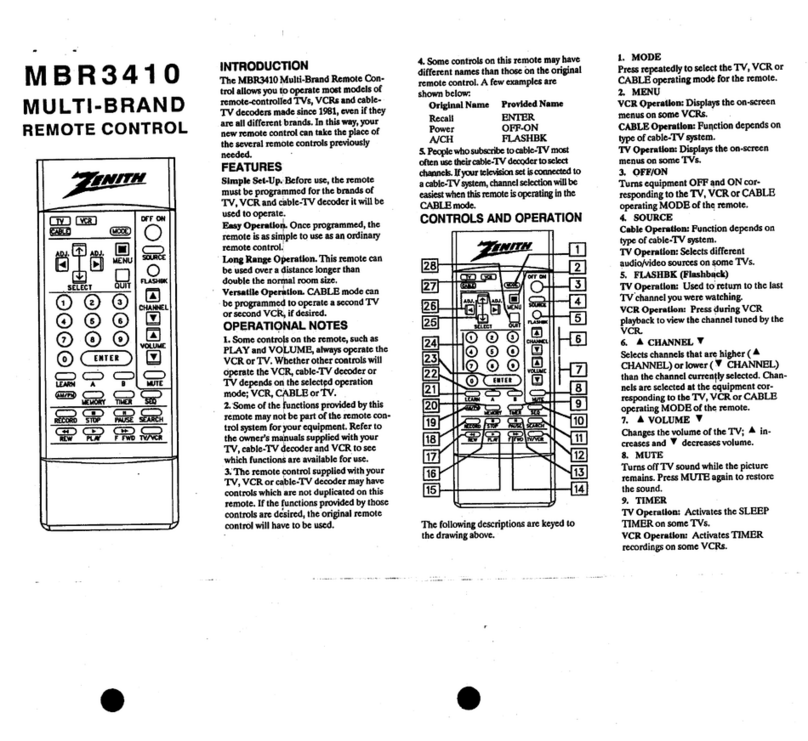
Zenith
Zenith MBR3410 User manual

Zenith
Zenith ZENGM2 User manual

Zenith
Zenith ZB410 User manual

Zenith
Zenith ZEN760 User manual

Zenith
Zenith ZEN550 User manual

Zenith
Zenith ZN735W User manual

Zenith
Zenith ZC800 User manual
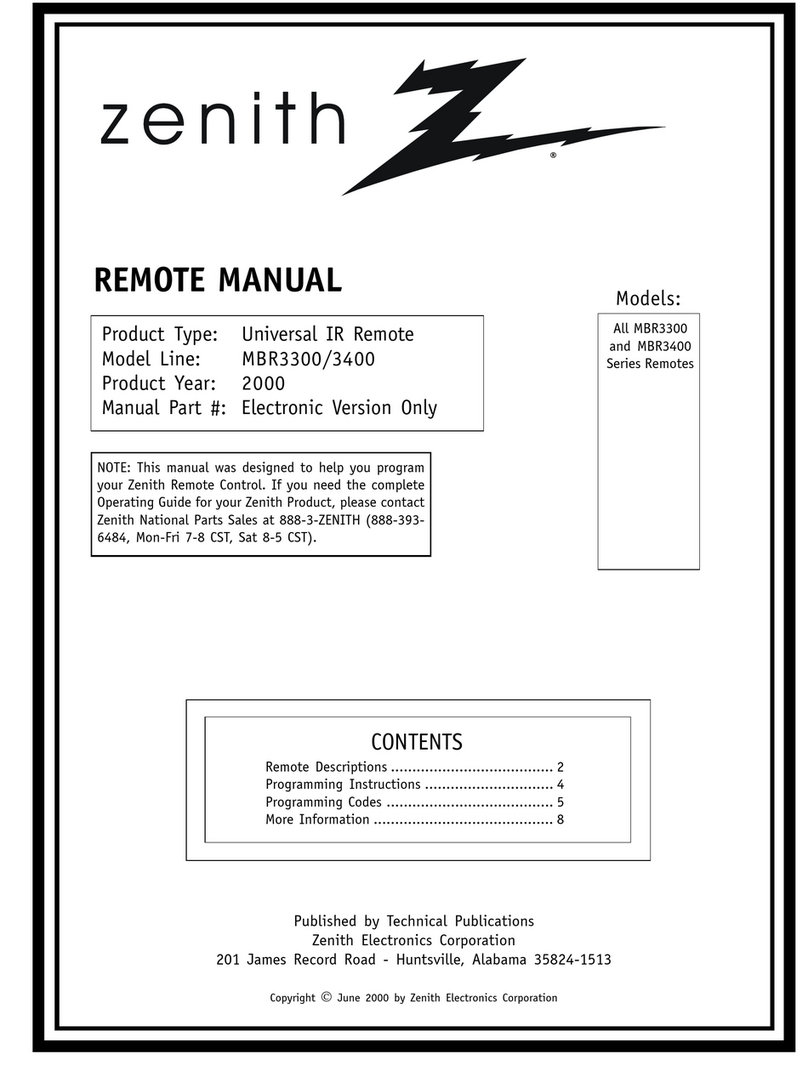
Zenith
Zenith MBR3300 Series User manual
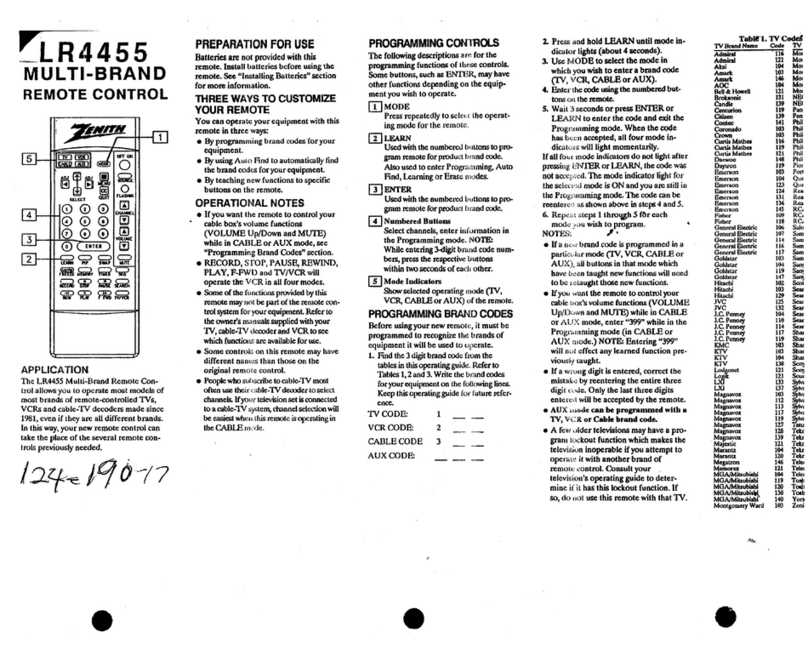
Zenith
Zenith LR4455 User manual

Zenith
Zenith ZN551 User manual
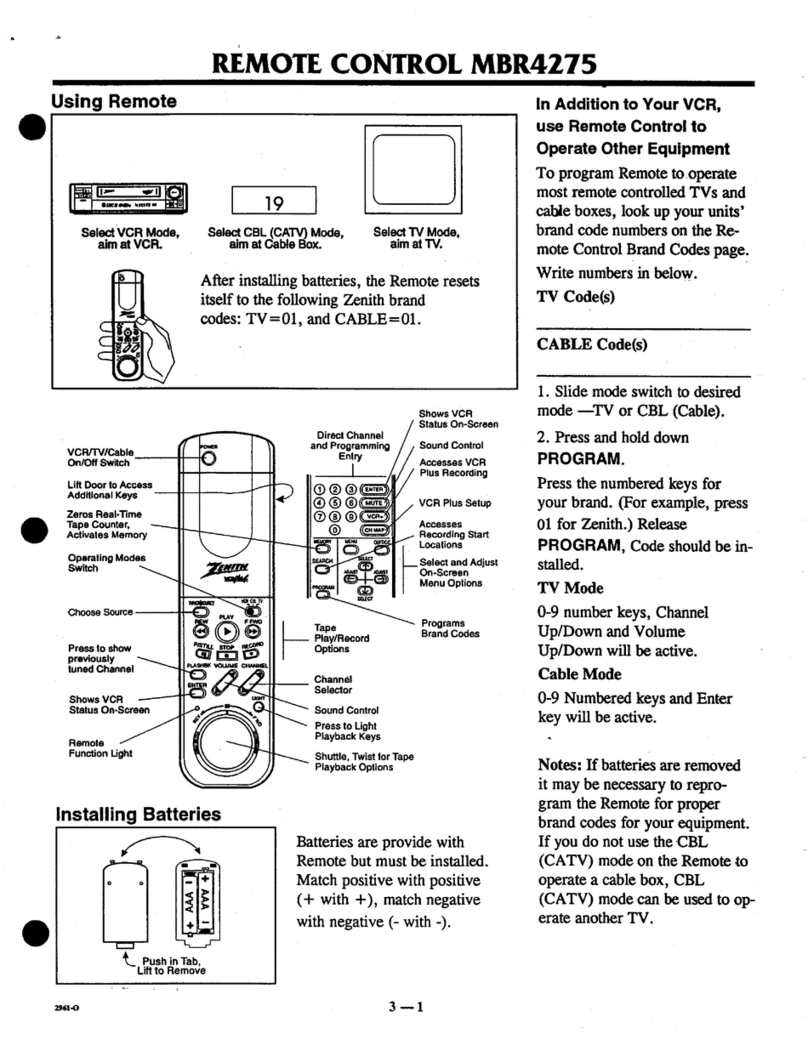
Zenith
Zenith MBR4275 User manual
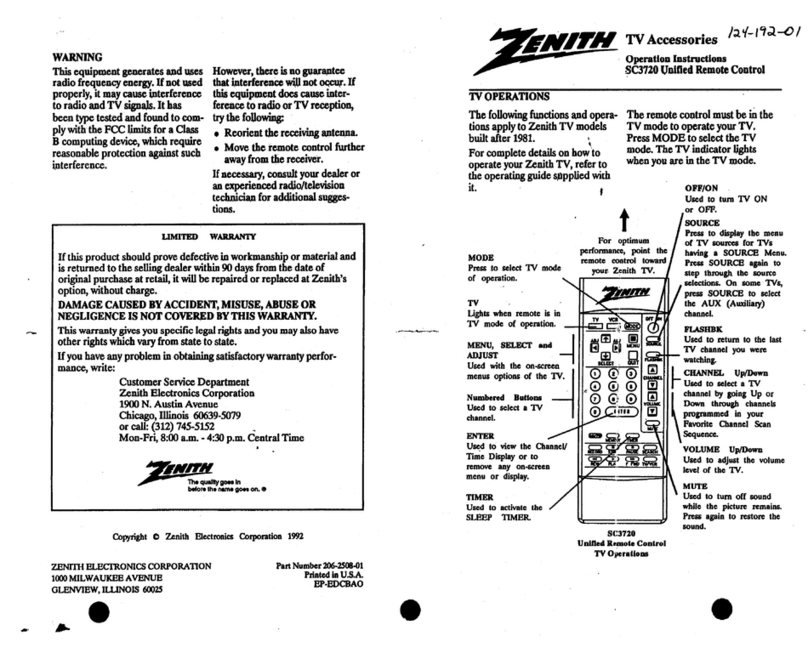
Zenith
Zenith SC3720 User manual

Zenith
Zenith ZB410B User manual

Zenith
Zenith MBR3020 User manual
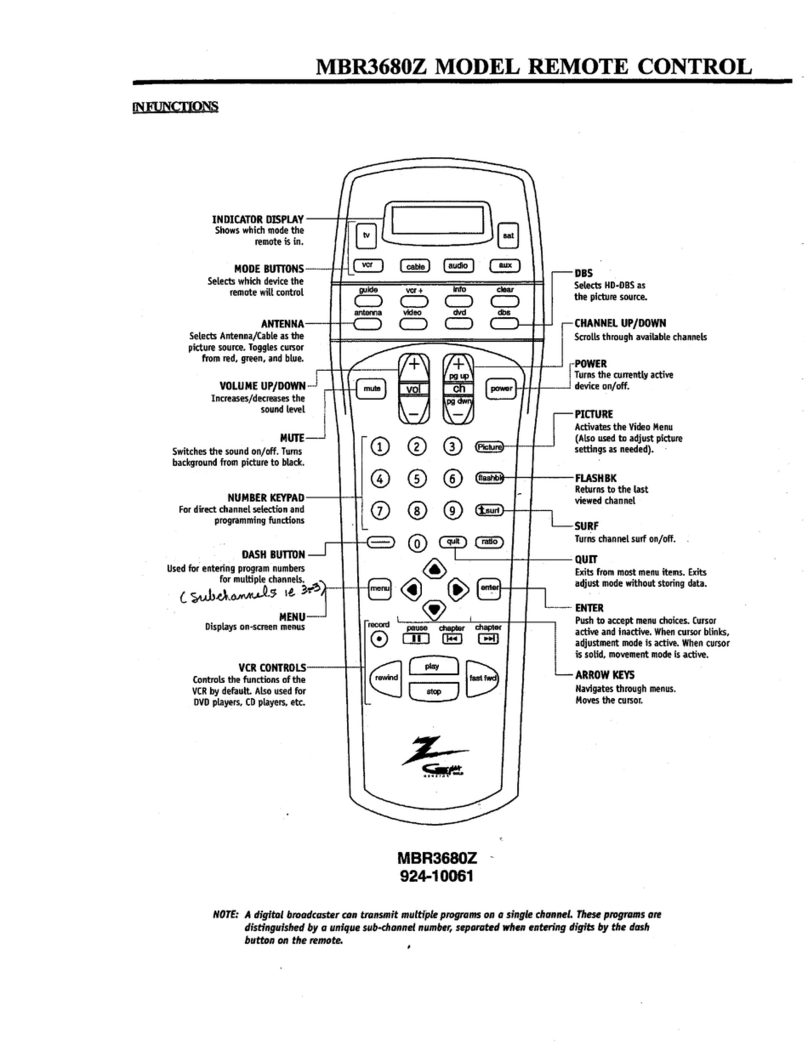
Zenith
Zenith MBR3680 User manual

Zenith
Zenith MBR3447 Installation manual
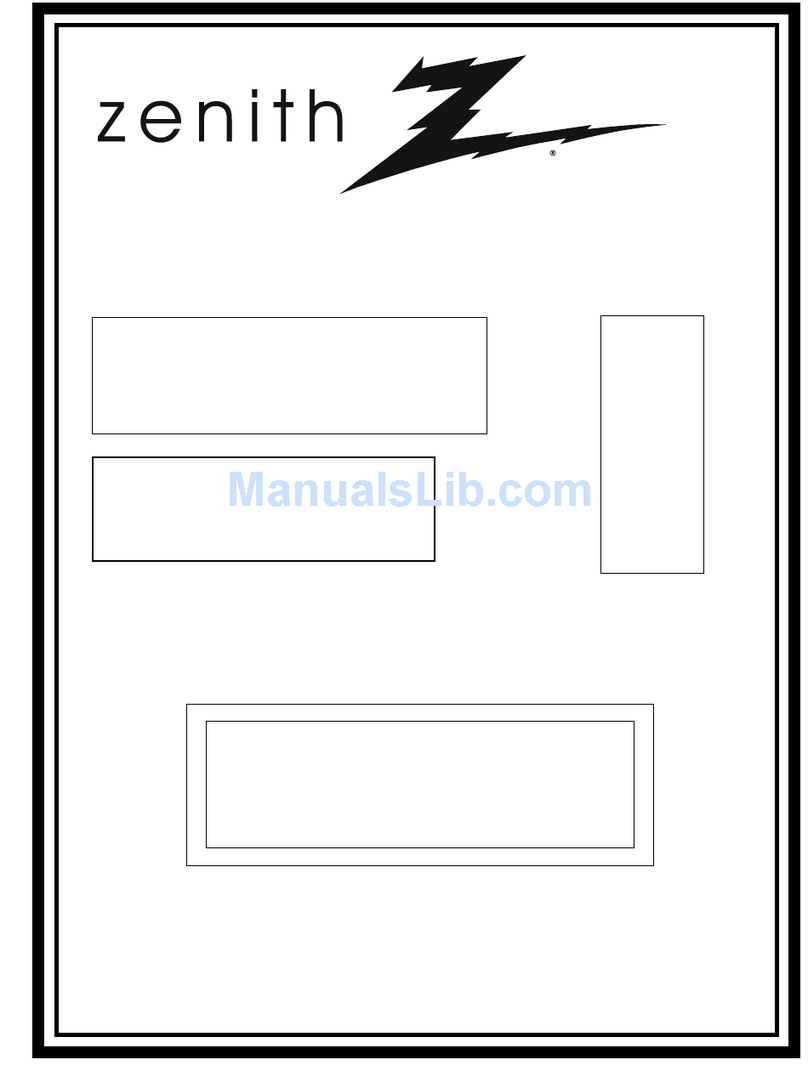
Zenith
Zenith TRK4000 User manual

Zenith
Zenith ZH280 User manual
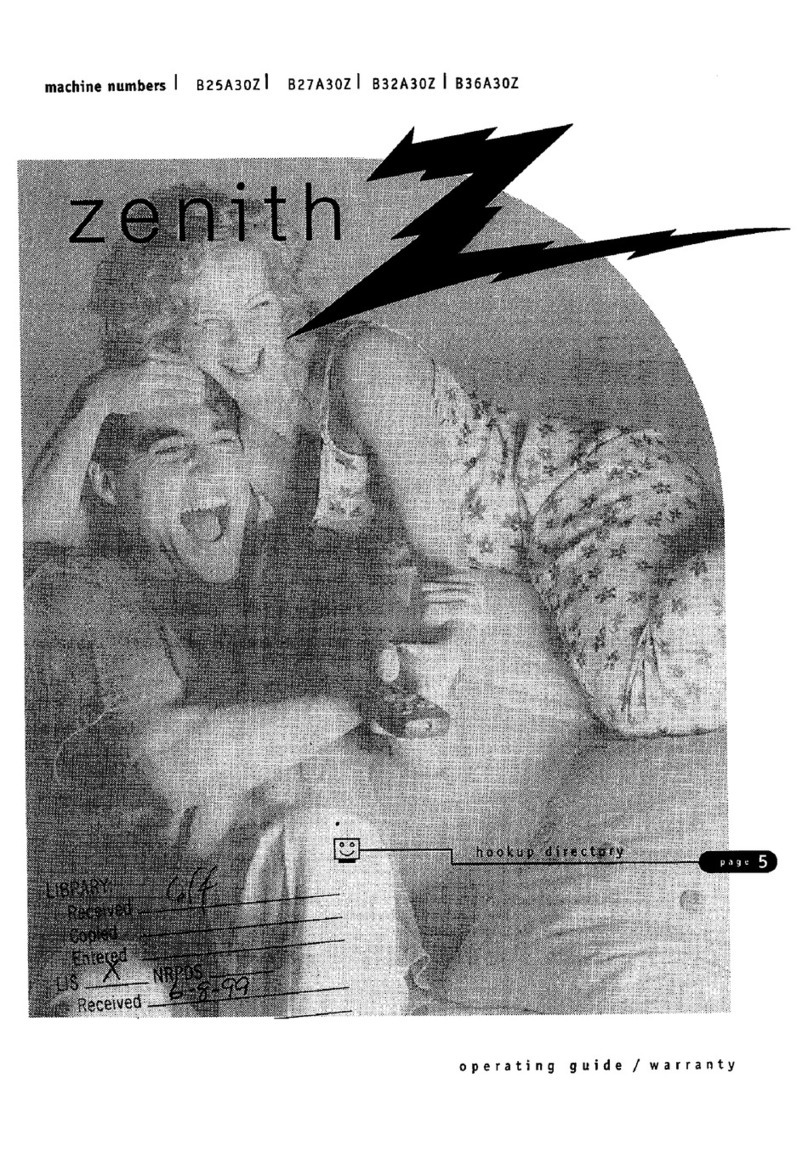
Zenith
Zenith B25A30Z User manual

Zenith
Zenith ZEN100 User manual